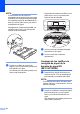Advanced User's Guide
Table Of Contents
- Guía avanzada del usuario MFC‑J4510DW MFC‑J4710DW
- Guías del usuario y dónde encontrarlas
- Tabla de contenido
- 1 Configuración general
- 2 Funciones de seguridad
- 3 Envío de un fax
- Opciones adicionales de envío
- Envío de faxes con múltiples configuraciones
- Detención del envío de faxes
- Contraste
- Cambio de la resolución del fax
- Ajuste de los cambios como la nueva configuración predeterminada
- Restauración de las opciones de fax a los valores predeterminados de fábrica
- Cómo guardar las opciones de fax como un acceso directo
- Operaciones adicionales de envío
- Envío de un fax a 2 caras desde la unidad ADF (MFC‑J4710DW)
- Envío de un fax de forma manual
- Envío de un fax al final de una conversación
- Acceso doble (solo en blanco y negro)
- Multidifusión (solo en blanco y negro)
- Transmisión en tiempo real
- Modo satélite
- Fax diferido (solo en blanco y negro)
- Transmisión Diferida por Lotes (solo en blanco y negro)
- Comprobación y cancelación de trabajos en espera
- Información general de sondeo
- Opciones adicionales de envío
- 4 Recepción de un fax
- Recepción en memoria (solo en blanco y negro)
- Recuperación remota
- Operaciones adicionales de recepción
- Información general de sondeo
- 5 Marcación y almacenamiento de números
- Operaciones de voz
- Operaciones adicionales de marcación
- Formas adicionales para almacenar números
- 6 Impresión de informes
- 7 Cómo hacer copias
- Opciones de copia
- Detención de la copia
- Cambio de calidad de la copia
- Ampliación o reducción de la imagen copiada
- Cómo hacer copias N en 1 o un póster (Formato de página)
- Copia 2 en 1 (ID) (Formato de página)
- Ordenación de copias utilizando la unidad ADF
- Ajuste de la densidad
- Ahorro tinta
- Copia en papel fino
- Copia libro
- Copia marca agua
- Eliminar color del fondo
- Copia a 2 caras (MFC‑J4510DW)
- Copia a 2 caras (MFC‑J4710DW)
- Cómo guardar las opciones de copia como un acceso directo
- Accesos directos para copiar en tamaño Ledger
- Opciones de copia
- 8 PhotoCapture Center™: impresión de fotografías desde una tarjeta de memoria o una unidad de memori ...
- Operaciones de PhotoCapture Center™
- Impresión de imágenes
- Configuración de impresión de PhotoCapture Center™
- Escaneado a tarjeta de memoria o unidad de memoria flash USB
- 9 Impresión de fotografías desde una cámara
- A Mantenimiento rutinario
- B Glosario
- Índice
- brother USA/CHL/ARG
9
85
9
Impresión de fotografías desde
una cámara
Impresión de
fotografías
directamente desde
una cámara con
PictBridge
Su equipo Brother es compatible con el
estándar PictBridge, lo que le permite la
conexión e impresión de fotografías
directamente desde cualquier cámara digital
compatible con PictBridge.
Si la cámara utiliza el estándar de
almacenamiento masivo USB, también
puede imprimir fotografías desde una cámara
digital sin PictBridge. (Consulte Impresión de
fotografías directamente desde una cámara
digital (sin PictBridge) uu página 87).
Requisitos de PictBridge
Para evitar errores, recuerde los puntos
siguientes:
El equipo y la cámara digital deben
conectarse usando un cable USB
adecuado.
La extensión de los archivos de imágenes
debe ser .JPG (cualquier otra extensión
como, por ejemplo, .JPEG, .TIF, .GIF, etc.
no será reconocida).
Las operaciones con PhotoCapture
Center™ no están disponibles al usar la
función PictBridge.
Configuración de la cámara
digital
Asegúrese de que la cámara está en modo
PictBridge. La siguiente configuración de
PictBridge estará disponible en la pantalla
LCD de la cámara compatible con PictBridge.
En función de la cámara, es posible que
algunos ajustes no estén disponibles.
Selecciones de
menú de la
cámara
Opciones
Tamaño del
papel
Ledger, Carta, A3, A4,
4" × 6",
Configuración de
impresora
(configuración
predeterminada)
2
Tipo de papel Papel normal, Papel
satinado, Papel para tinta,
Configuración de impresora
(configuración predeterminada)
2
Formato página Sin bordes: Sí,
Sin bordes: No,
Configuración de impresora
(configuración predeterminada)
2
Configuración
DPOF
1
-
Calidad de
impresión
Normal, Fina,
Configuración de impresora
(configuración predeterminada)
2
Mejora del color Sí, No,
Configuración de impresora
(configuración
predeterminada)
2
Fecha imprimir
(Imprimir fecha)
Sí, No,
Configuración de impresora
(configuración
predeterminada)
2
1
Consulte Impresión DPOF uu página 86 para
obtener información más detallada.
2
Si la cámara está configurada para utilizar
Configuración de impresora (configuración
predeterminada), el equipo imprimirá la fotografía
mediante las configuraciones siguientes.